酷狗音乐听书怎么设置倍速播放 酷狗音乐听书设置倍速播放方法介绍
- PHPz原创
- 2024-07-12 15:52:28455浏览
如何在酷狗音乐中听书设置倍速播放?酷狗音乐不仅仅是音乐播放神器,更提供了丰富的听书内容。对于听书爱好者而言,灵活调整倍速播放非常重要。阅读本文,php小编百草将详细讲解酷狗音乐听书设置倍速播放的具体步骤,让您畅享听书的便捷体验。

酷狗音乐听书设置倍速播放方法介绍
打开APP首页,点击“听书”图标。

进入听书频道,打开要听的小说。
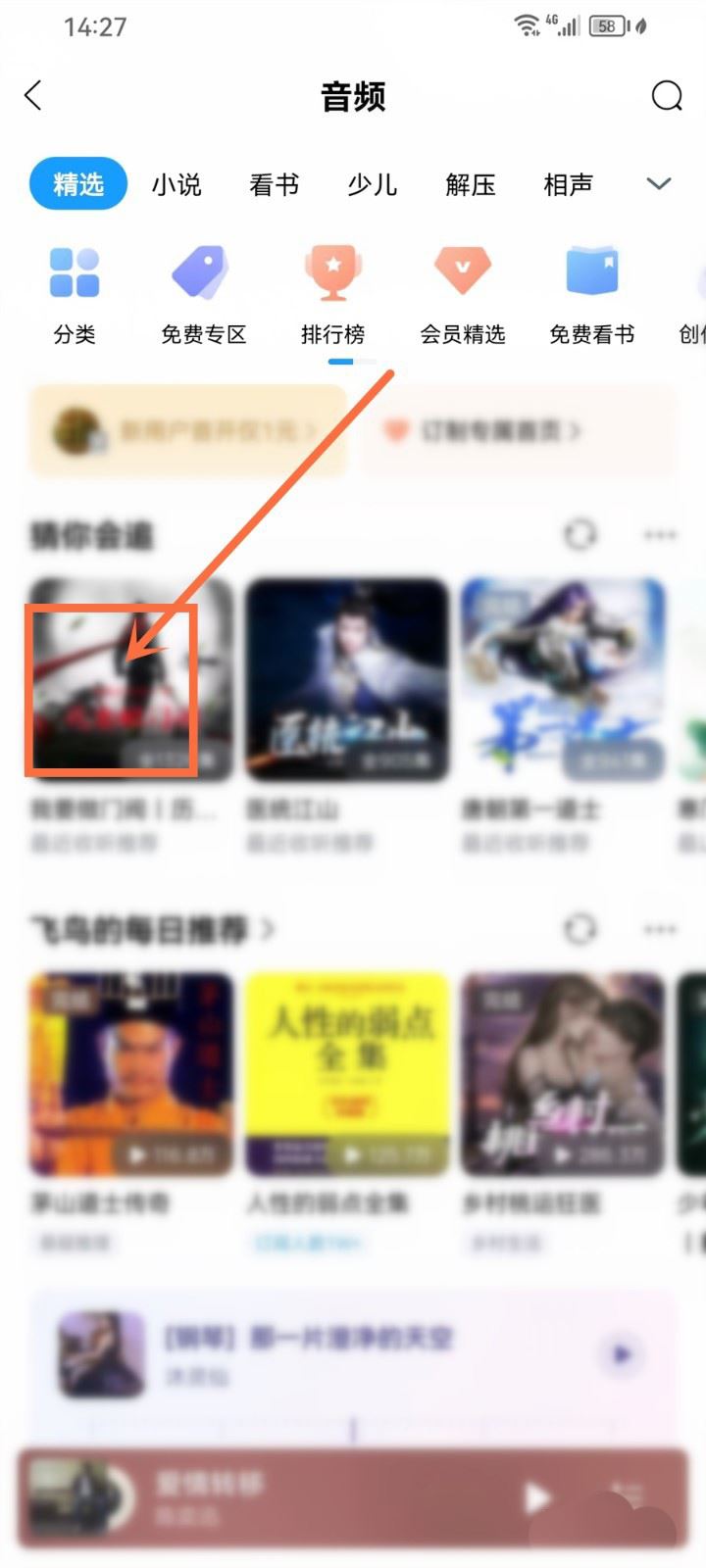
进入小说播放页,点击“倍速”图标。
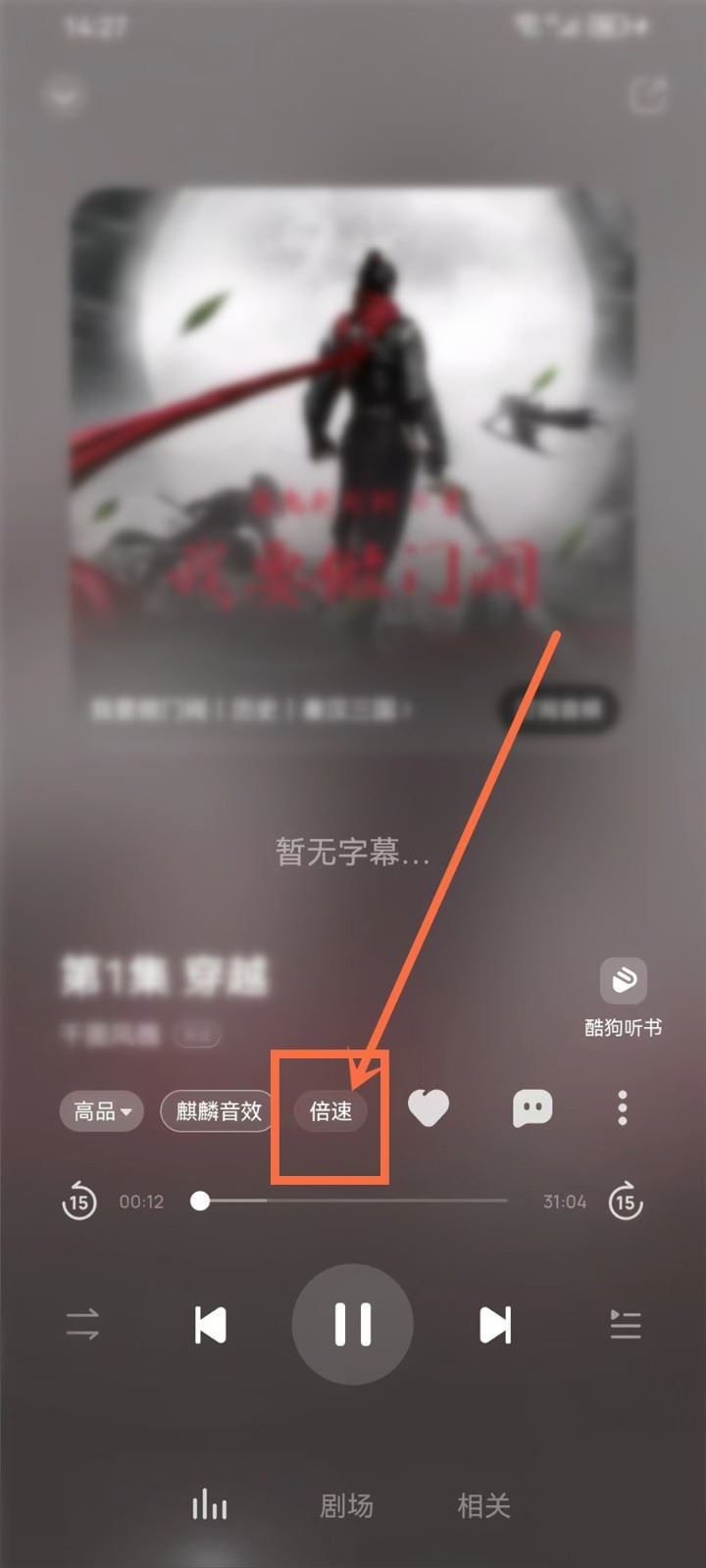
拖动滑块选择倍速,即可设置倍速播放。
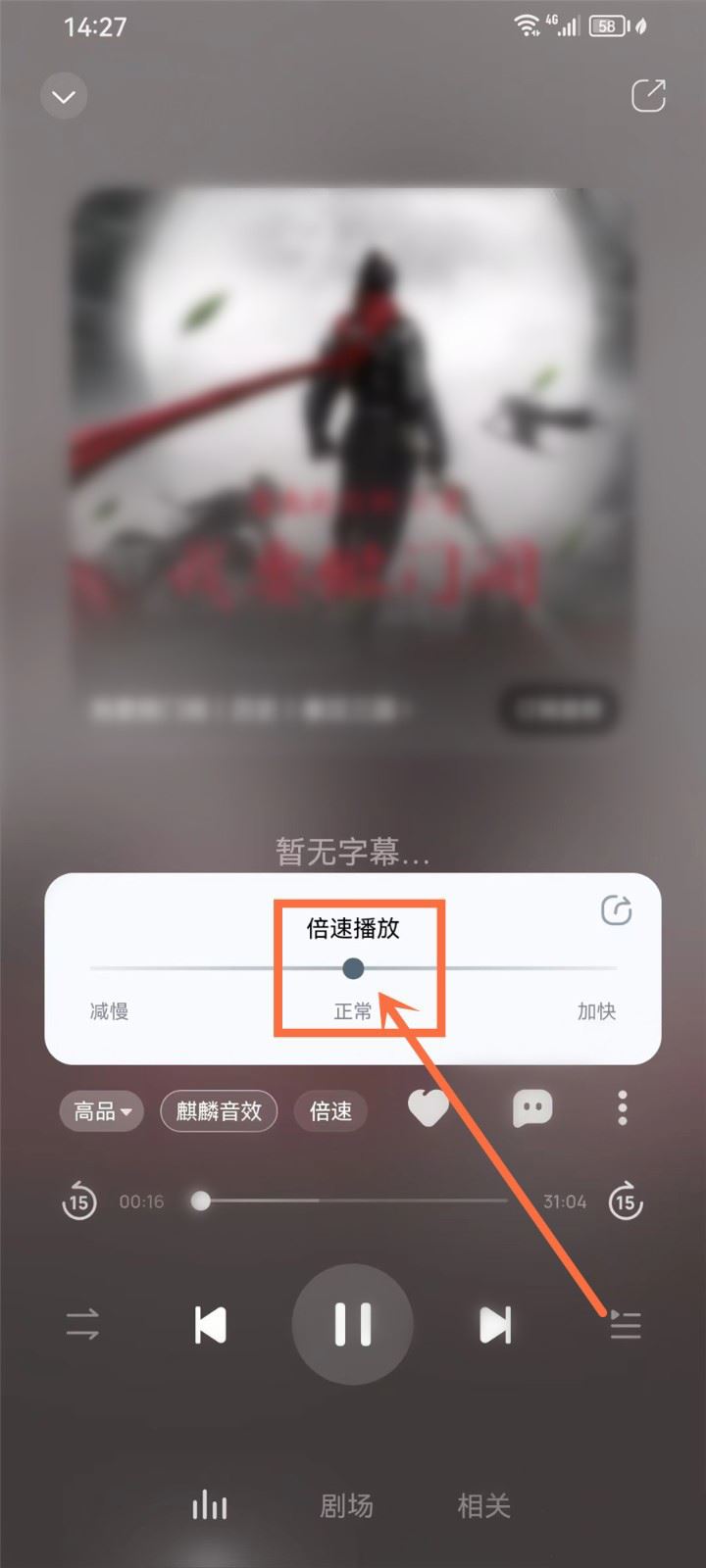
以上是酷狗音乐听书怎么设置倍速播放 酷狗音乐听书设置倍速播放方法介绍的详细内容。更多信息请关注PHP中文网其他相关文章!
声明:
本文内容由网友自发贡献,版权归原作者所有,本站不承担相应法律责任。如您发现有涉嫌抄袭侵权的内容,请联系admin@php.cn

